Πώς να ενεργοποιήσετε το ποσοστό μπαταρίας στην γραμμή κατάστασης Android

Όταν ενεργοποιήσετε το ποσοστό μπαταρίας στο τηλέφωνό σας Android, γνωρίζετε πόση μπαταρία απομένει. Δείτε πώς να το ενεργοποιήσετε εύκολα.
Πρόσφατα γίναμε μάρτυρες μιας απάτης ηλεκτρονικού ψαρέματος που στοχεύει χρήστες Εγγράφων Google. Οι χρήστες έλαβαν μηνύματα ηλεκτρονικού ταχυδρομείου από τις πλαστογραφημένες διευθύνσεις email που τους ξεγελούσαν ώστε να παραχωρήσουν πρόσβαση σε ένα κακόβουλο λογισμικό. Από εκεί η επίθεση άρχισε να εξαπλώνεται και σε άλλα inbox.
Δεν είναι η πρώτη φορά που οι χρήστες δέχονται επίθεση μέσω των εισερχομένων τους και σίγουρα δεν θα σταματήσει εδώ. Οι εγκληματίες του κυβερνοχώρου έστειλαν μηνύματα ανεπιθύμητης αλληλογραφίας για να αποκτήσουν πρόσβαση σε προσωπικές και τραπεζικές πληροφορίες, καθώς είναι οικονομικά αποδοτικό και είναι σχεδόν μια δωρεάν υπηρεσία με την οποία μπορείτε να στείλετε μαζικά μηνύματα σε πολύ λίγο χρόνο. Τα ψεύτικα email συχνά μεταμφιέζονται για να μοιάζουν με μήνυμα που έχει σταλεί από την τράπεζα.
Το email είναι μια ανοιχτή πόρτα στο δίκτυό σας. Η πρόσβαση τους γίνεται καθημερινά και τα δεδομένα περνούν από αυτά καθημερινά. Οι εγκληματίες χρησιμοποιούν μηνύματα ηλεκτρονικού ταχυδρομείου για να κρυφτούν και να μεταμφιεστούν προσποιούμενοι ότι είναι κάποιος άλλος, όπως κάποιος που γνωρίζετε και στη συνέχεια προσπαθούν να αποκτήσουν πρόσβαση στις εμπιστευτικές πληροφορίες.
Όλοι πρέπει να γνωρίζουμε αυτούς τους τύπους επιθέσεων καθώς αυξάνονται κάθε μέρα. Έχοντας αυτό κατά νου, θέλουμε απλώς να βεβαιωθούμε ότι τα εισερχόμενά σας είναι ασφαλή από αυτές τις επιθέσεις. Δεν υπάρχει καμία εγγύηση για την ασφάλειά σας, αλλά οι παρακάτω συμβουλές θα σας βοηθήσουν να ελαχιστοποιήσετε τον κίνδυνο και θα σας βοηθήσουν να παραμείνετε προστατευμένοι από επιθέσεις phishing.
Δείτε επίσης: Ένα νέο τέχνασμα που επιτρέπει στους χάκερ να κρύβουν τις διευθύνσεις URL ηλεκτρονικού "ψαρέματος" τους
Φίλτρα πελάτη ηλεκτρονικού ταχυδρομείου:
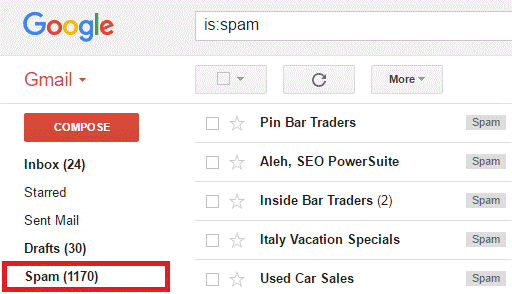
Τα προγράμματα-πελάτες ηλεκτρονικού ταχυδρομείου που χρησιμοποιούμε πιο συχνά είτε η πύλη Ιστού του Gmail είτε ένα πρόγραμμα επιτραπέζιου υπολογιστή όπως το Outlook, διαθέτουν ορισμένα εργαλεία ασφαλείας για την προστασία των εισερχομένων σας. Μπορεί να εντοπίζει αυτόματα ύποπτα email και να τα επισημαίνει ως ανεπιθύμητα και να τα μετακινεί στον φάκελο ανεπιθύμητων μηνυμάτων σας.
Μπορείτε επίσης να βοηθήσετε το πρόγραμμα-πελάτη email σας, να εντοπίσει ανεπιθύμητα μηνύματα, επισημαίνοντάς τα κάθε φορά που φτάνουν στα εισερχόμενά σας, κάτι που θα διευκολύνει το πρόγραμμα να εντοπίσει κάτι ανεπιθύμητο.
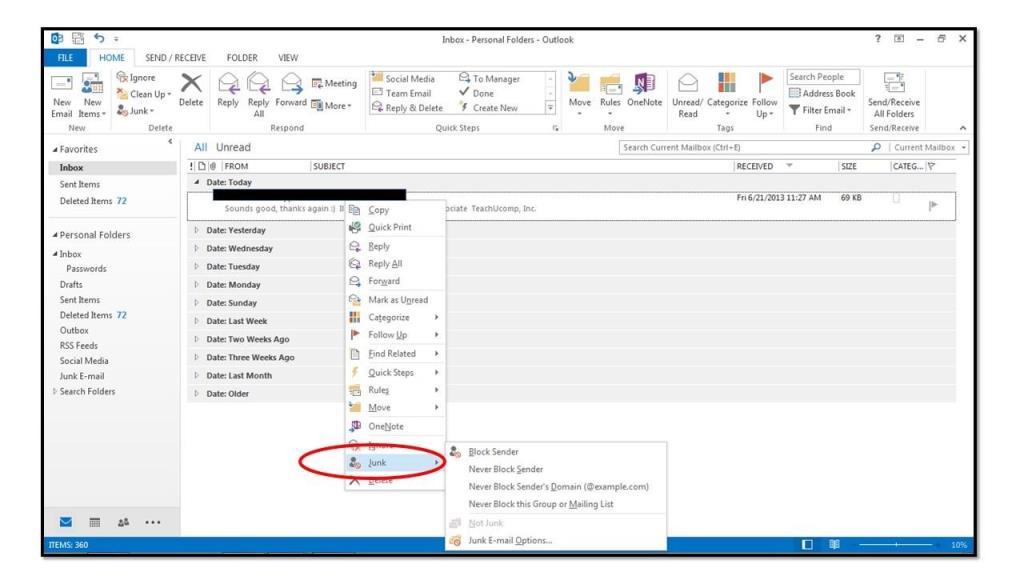
Μην κάνετε κλικ στο σύνδεσμο στο e-mail, ειδικά εάν προέρχεται χωρίς κανένα πλαίσιο και ιδιαίτερα εάν προέρχεται από άγνωστες πηγές. Σημειώστε επίσης ότι τα μηνύματα ηλεκτρονικού ψαρέματος φαίνεται να προέρχονται από αξιόπιστες επαφές, αλλά ελέγξτε τις διευθύνσεις ηλεκτρονικού ταχυδρομείου καθώς είναι συχνά παράξενα.
Πώς να ελέγξετε τη διεύθυνση ηλεκτρονικού ταχυδρομείου του αποστολέα:
Gmail
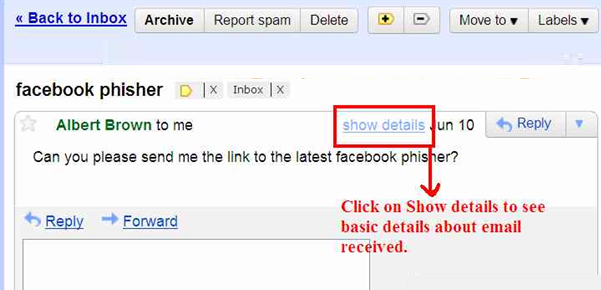
Εναλλακτική μέθοδος:
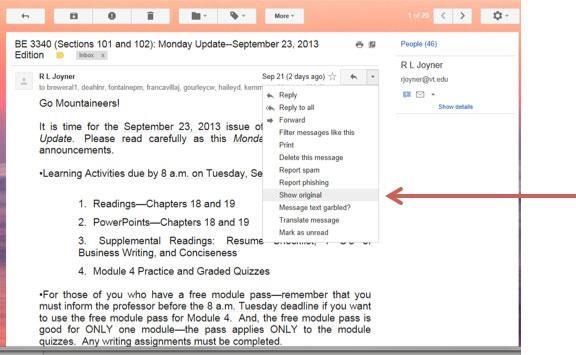
Οι χρήστες δεν πρέπει να ανοίγουν την αλληλογραφία μόνο και μόνο επειδή έχουν ληφθεί από μια γνωστή πηγή. Το μήνυμα που προέρχεται από μια γνωστή επαφή με τη σωστή διεύθυνση email δεν είναι απαραίτητα ασφαλές.
Εάν ο αποστολέας που είναι γνωστός σας χτυπηθεί από επίθεση phishing, τότε η έγκυρη διεύθυνση email του μπορεί να χρησιμοποιηθεί για την αποστολή κακόβουλων μηνυμάτων. Επομένως, πριν κάνετε κλικ σε οποιονδήποτε σύνδεσμο ή ανοίξετε μια αλληλογραφία, ελέγξτε το πλαίσιο, καθώς είναι το κλειδί.
Όταν λαμβάνετε ένα τηλεφώνημα από άγνωστο αριθμό ή ένα μήνυμα που δεν έχει νόημα, κάνετε επίσης ερωτήσεις, τότε γιατί όχι όταν λαμβάνετε ένα μήνυμα ηλεκτρονικού ταχυδρομείου; Θα πρέπει να κάνετε τις ίδιες ερωτήσεις όταν λαμβάνετε αλληλογραφία χωρίς περιεχόμενο ή πριν ανοίξετε τα συνημμένα.
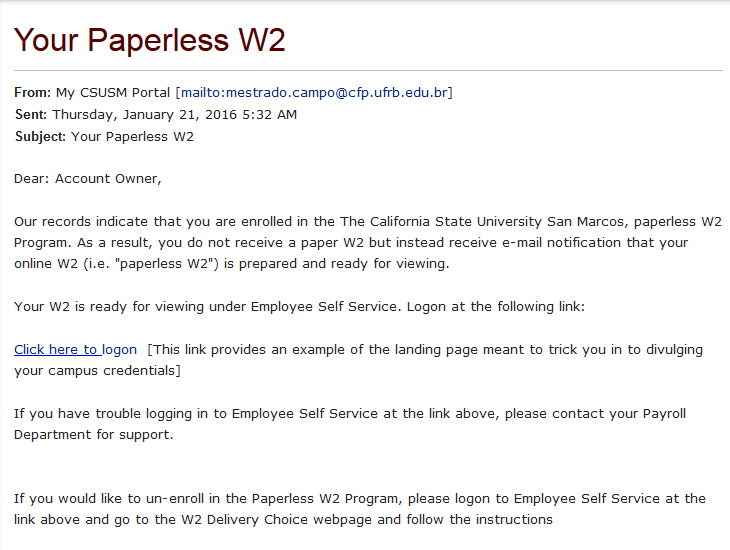
Μπορεί επίσης να σας αρέσει: Hello World! Προετοιμαστείτε για την επίθεση "WannaCry" Ransomware
Πώς να εντοπίσετε ένα ηλεκτρονικό ταχυδρομείο Phishing;
Οι εγκληματίες του κυβερνοχώρου γίνονται έξυπνοι μέρα με τη μέρα. Συντάσσουν μηνύματα που φαίνονται γνήσια και οι χρήστες γίνονται εύκολη λεία για αυτούς, αλλά τα ορθογραφικά λάθη και οι άβολες διατάξεις είναι ένα ανησυχητικό σημάδι.
Ένας άλλος τρόπος για να ελέγξετε μια ανεπιθύμητη αλληλογραφία είναι να τοποθετήσετε το δείκτη του ποντικιού πάνω από τυχόν συνδέσμους ή συνημμένα που έχετε λάβει στο μήνυμα. Αυτό μπορεί να φέρει μια προεπισκόπηση και θα σας βοηθήσει να κάνετε προεπισκόπηση πιθανού προβλήματος πριν κάνετε κλικ.
Μπορείτε επίσης να ελέγξετε τη διεύθυνση URL του συνδέσμου στη γραμμή διευθύνσεων του προγράμματος περιήγησής σας. Όταν ανοίξετε τη διεύθυνση URL, μπορείτε να δείτε ένα πράσινο σύμβολο λουκέτου στη δεξιά πλευρά της γραμμής διευθύνσεων που σας ενημερώνει εάν ο ιστότοπος είναι ασφαλής και αξιόπιστος. Εάν εμφανιστεί μια σελίδα σύνδεσης ή υπάρχει αμφιβολία, μην προχωρήσετε περαιτέρω.
Οι επεκτάσεις προγράμματος περιήγησης μπορούν επίσης να σας βοηθήσουν να σας προστατέψουν από επιθέσεις phishing.
Εάν χρησιμοποιείτε το Gmail και το Google Browser, τότε η επέκταση εικονιδίων αποστολέα Gmail διευκολύνει τον εντοπισμό από πού έχει φτάσει ένα μήνυμα.
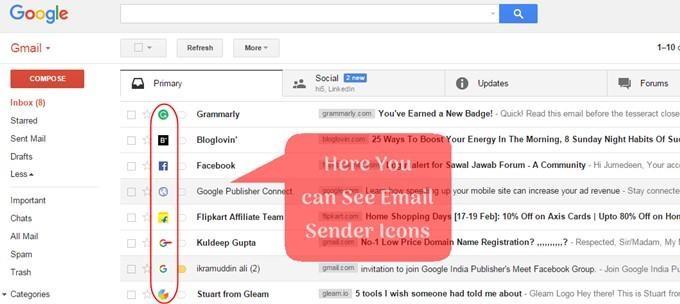
Η επέκταση Password Alert της Google σάς προειδοποιεί εάν ανακατευθυνθείτε σε ιστότοπο εκτός Google όπου πρόκειται να εισαγάγετε τον κωδικό πρόσβασης του λογαριασμού σας Google.

Ασφάλεια πέρα από το γραμματοκιβώτιό σας
Απλώς κρατώντας έναν έλεγχο στα εισερχόμενα δεν είστε ασφαλείς, η προστασία υπερβαίνει τα εισερχόμενά σας. Καθώς ο αριθμός των επιθέσεων phishing αυξάνεται, οι πελάτες ηλεκτρονικού ταχυδρομείου λαμβάνουν επίσης προληπτικά μέτρα. Τα περισσότερα προγράμματα περιήγησης αυτές τις μέρες διαθέτουν ενσωματωμένα μέτρα ασφαλείας για την αποφυγή προσπαθειών phishing. Για αυτό βεβαιωθείτε ότι το πρόγραμμα περιήγησης της επιλογής σας είναι πάντα ενημερωμένο.
Όχι μόνο η ενημέρωση του προγράμματος περιήγησης θα βοηθήσει, αλλά οι χρήστες θα πρέπει να διατηρούν επίσης ενημερωμένα το λειτουργικό τους σύστημα και το πακέτο προστασίας από ιούς. Ένα πρόγραμμα προστασίας από ιούς στα Windows, παρέχει επιπλέον ασφάλεια και προστασία από επικίνδυνα συνημμένα που μπορεί να βλάψουν τον υπολογιστή σας.
Δείτε επίσης: Το Gmail είναι το τελευταίο θύμα επιθέσεων phishing!
Επίσης, κατά τη χρήση του δημόσιου Wi-Fi, να είστε προσεκτικοί, καθώς τα μη ασφαλή δίκτυα δίνουν στους χάκερ περισσότερο χώρο όταν πρόκειται για πλαστογράφηση και κλοπή των πληροφοριών σας. Εάν πρέπει να χρησιμοποιείτε τον ιστό όταν λείπετε από το σπίτι, αποφύγετε τη χρήση τοποθεσιών που ασχολούνται με ευαίσθητες πληροφορίες.
συμπέρασμα
Είναι πάντα καλή ιδέα να ελέγχετε τακτικά τα πρόσθετα και τα πρόσθετα που συνδέονται με τα εισερχόμενά σας email. Αυτό θα σας βοηθήσει να ελέγξετε τα προγράμματα τρίτων και εάν έχουν πρόσβαση στο λογαριασμό σας στο Gmail ή στο Yahoo ή στο Outlook, μπορείτε να τα αποκλείσετε. Από την άποψη της ασφάλειας, ο αριθμός αυτών των πρόσθετων θα πρέπει να είναι ελάχιστος.
Τέλος, μείνετε ενημερωμένοι, παρακολουθείτε πάντα τους νέους τύπους επιθέσεων και διατηρείτε το σύστημά σας ενημερωμένο χρησιμοποιώντας πάντα ένα ενημερωμένο anti-virus.
Όταν ενεργοποιήσετε το ποσοστό μπαταρίας στο τηλέφωνό σας Android, γνωρίζετε πόση μπαταρία απομένει. Δείτε πώς να το ενεργοποιήσετε εύκολα.
Το WhatsApp Web δεν λειτουργεί; Μην ανησυχείτε. Ακολουθούν ορισμένες χρήσιμες συμβουλές που μπορείτε να δοκιμάσετε για να λειτουργήσει ξανά το WhatsApp.
Μάθετε πώς να επιταχύνετε τον χρόνο που περνάτε εργάζεστε σε αρχεία PowerPoint μαθαίνοντας αυτές τις σημαντικές συντομεύσεις πληκτρολογίου.
Αν δεν είστε βέβαιοι για τις εμφανίσεις, την εμβέλεια και τη συμμετοχή στο Facebook, συνεχίστε να διαβάζετε για να μάθετε. Δείτε αυτή την εύκολη εξήγηση.
Αν αναρωτιέστε τι είναι αυτή η λέξη-κλειδί υπολογισμός ομίχλης στον τομέα της υπολογιστικής νέφους, τότε βρίσκεστε στο σωστό μέρος. Διαβάστε για να μάθετε περισσότερα!
Επαναφέρετε τα εικονίδια της αρχικής οθόνης στο iPad σας και ξεκινήστε ξανά για να οργανώσετε τα εικονίδια σας με πιο εύκολο τρόπο. Ακολουθήστε τα εύκολα βήματα που αναφέρονται εδώ.
Γνωρίζοντας πώς να αλλάξετε τις ρυθμίσεις απορρήτου του Facebook σε τηλεφώνου ή tablet, θα διευκολύνει τη διαχείριση του λογαριασμού σας.
Αλλάξτε την προεπιλεγμένη μηχανή αναζήτησης στο Opera για Android και απολαύστε τις προτιμώμενες επιλογές σας. Ανακαλύψτε τον γρηγορότερο τρόπο. Αλλάξτε την προεπιλεγμένη μηχανή αναζήτησης που χρησιμοποιεί ο περιηγητής Opera για Android με αυτά τα εύκολα βήματα.
Δείτε ποιά βήματα να ακολουθήσετε για να απενεργοποιήσετε τον Google Assistant και να αποκτήσετε κάποια ηρεμία. Νιώστε λιγότερο παρακολουθούμενοι και απενεργοποιήστε τον Google Assistant.
Εάν θέλετε απλά να ζητήσετε από φίλους συστάσεις για μια συγκεκριμένη δραστηριότητα, μεταβείτε στο "Τι σκέφτεστε;" και πληκτρολογήστε την ερώτησή σας.






